حتى تستقبل المدفوعات من عملاء المتجر الإلكتروني الخاص بك، تحتاج إلى تركيب إحدى بوابات الدفع التي توفّر إمكانية استقبال المدفوعات عبر المتجر بسهولة.
تحدثنا سابقاً عن أشهر بوابات الدفع الإلكتروني المتاحة في الوطن العربي، لكننا اليوم سنتحدث على وجه الخصوص عن بوابة الدفع Paytabs ونقدّم من خلالها مثالاً عملياً على تركيب بوابة الدفع على متجر ووكومرس، وتجهيزه لاستقبال المدفوعات عبر الإنترنت من أي مكان حول العالم.
سنقوم بالشرح بطريقة تجريبية 100% ابتداءً من الإجراءات اللازمة للتعاقد مع بوابة الدفع، والتعديلات المطلوبة في المتجر لقبوله لدى بوابة الدفع، وكذلك طريقة إنشاء الحساب وإرسال المستندات اللازمة، والحصول على كود الربط API وتفعيله داخل المتجر، وفي النهاية سنقوم بمثال عملى لتجربة شراء إحدى المنتجات بطريقة عملية.
الشرح التالي تم تطبيقه على على أحد المتاجر التي تقوم ببيع المنتجات الرقمية، ولكن أيا كان نوع المنتجات التي تقوم ببيعها داخل متجرك يمكنك تطبيق نفس الخطوات بدون أدنى اختلاف.
1. رفع المنتجات داخل المتجر ومراجعة الأسعار
الخطوة الأولى هي التأكد من رفع كافة المنتجات الخاصة بك، حيث تقوم بإضافة بيانات المنتجات مثل عنوان المنتج والوصف الخاص به ورفع الصور الخاصة بالمنتج، وذلك من خلال تبويب (المنتجات) في لوحة إعدادات إضافة ووكومرس:
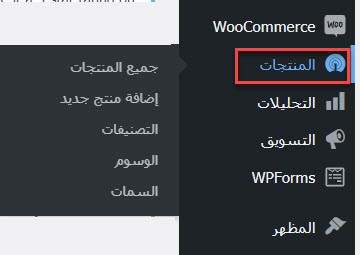
بعد إضافة كافة المنتجات تأكد من الأسعار وتعيينها بالطريقة الصحيحة، وقم بمراجعة كافة المنتجات داخل المتجر للتأكد من أن كافة البيانات صحيحة:
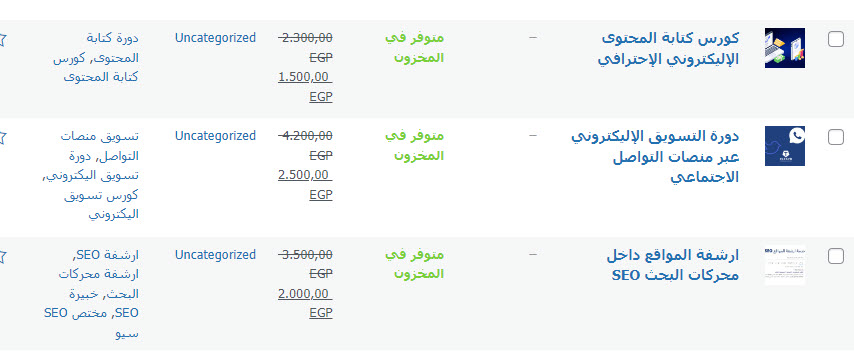
2- تعيين العملة الافتراضية للمنتجات وبيانات المتجر
الخطوة التالية هي التأكد من كتابة بيانات المتجر وعنوانه بطريقة صحيحة، وذلك لأن شركة الدفع سوف تطلب منك إضافة بيانات المتجر وتحديداً العنوان الخاص بالمتجر، مثل عنوان الشارع والمدينة والدولة والرمز البريدي، وهذه البيانات تستطيع تعيينها بسهولة داخل متجرك من خلال الدخول إلى تبويب (الإعدادات) الخاص بإضافة ووكومرس:
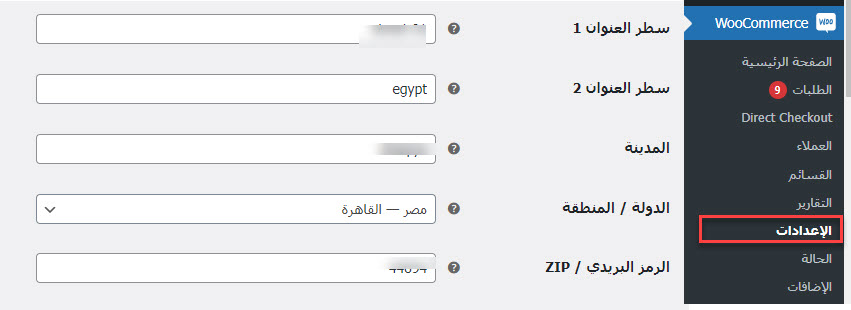
كذلك من الضروري أن تقوم بالتأكد من العملة الخاصة ببلدك، وهنا تطلب أغلب بوابات الدفع الإلكتروني أن تكون العملة الإفتراضية للمتجر هي نفسها عملة الدولة التي يوجد فيها المتجر، حتى لو كنت ستقوم باستقبال مدفوعات من دول أخرى، فمن المطلوب أن تكون العملة الإفتراضية في المتجر هي نفسها عملة الدولة الخاصة بالمتجر.
في حالتنا، نقوم بالشرح على متجر إلكتروني متواجدًا في مصر، وبالفعل طلبت شركة Paytabs أن يتم تعيين العملة الإفتراضية داخل المتجر بالجنيه المصري، وكذلك الأمر مع شركاتٍ أخرى مثل Paymob و Geidea وغيرها، وتم التأكد من أن العملة الإفتراضية لابد أن تكون مساوية للعملة المحلية للدولة المسجل فيها المتجر.
يمكنك تعيين العملة الإفتراضية الخاصة بمتجرك من داخل نفس صفحة الإعدادات التي أشرنا إليها سابقاً، ولا تنسى حفظ التغييرات:
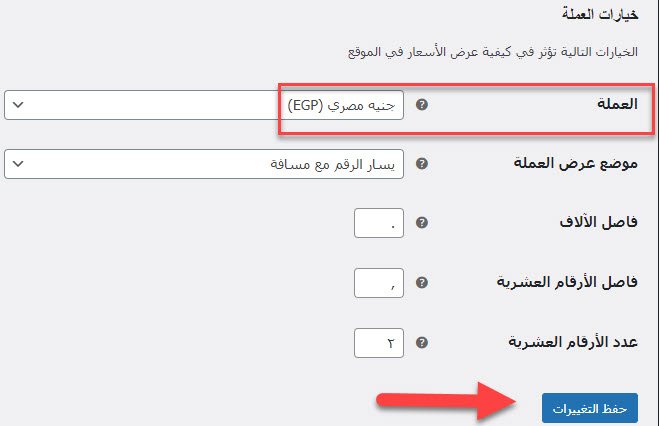
3- تجهيز الصفحات الأساسية داخل المتجر
هناك بعض الصفحات الأساسية التي يجب تجهيزها داخل المتجر قبل التواصل مع شركة بوابة الدفع حتى لا تقوم برفض طلبك للاشتراك بها.
هذه الصفحات الأربعة لابد أن تقوم بتجهيزها ونشرها داخل المتجر وعرضها في القائمة الرئيسية للموقع، بحيث تكون واضحة وسهلة الوصول، وهي كالأتي:

- من نحن: تقوم بكتابة نبذة تعريفية شاملة حولة المتجر وهويته والرسالة التي تتبناها، وأي معلومات ترى أنها تساعد زبائنك وزوار المتجر على التعرف عليك بصورة أفضل.
- اتصل بنا: توفر فيها كافة بيانات الاتصال والحصول على الدعم والاستفسارات من قبل الزوار والزبائن.
- سياسة الاستبدال والإرجاع: يجب أن يتمكن العميل من إرجاع المنتجات أو استبدالها خلال فترة معينة، ويجب أن تقوم داخل هذه الصفحة بكتابة كافة الشروط والسياسات الخاصة بعملية الاستبدال والإرجاع داخل متجرك بصورة واضحة.
- سياسة الخصوصية: تقوم في هذه الصفحة بتوضيح كافة المعلومات المتعلقة بخصوصية العملاء والمستخدمين، وكيف تقوم باستخدام بياناتهم مثل الاسم والبريد الإلكتروني ورقم التليفون وما إذا كنت تقوم باستخدام بياناتهم في أغراض تسويقية والطريقة التي تحافظ بها على البيانات، وعدم وجود صفحة سياسة الخصوصية داخل المتجر قد يؤدي إلى رفض شركة الدفع طلبك للاشتراك لديهم.
4- إنشاء حساب في شركة بوابة الدفع paytabs
بعدما قمت بتجهيز كافة بيانات المتجر كما شرحناها في الفقرات السابقة، تستطيع الان الدخول إلى رابط الموقع الرسمي لشركة المدفوعات Paytabs والبدء في تسجيل حساب لديهم، وستجد خيارين مختلفين للتسجيل:
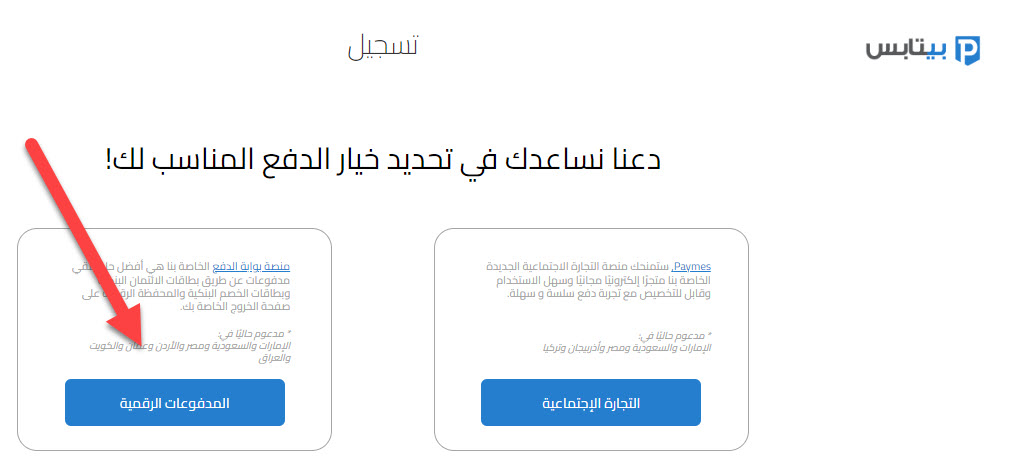
- الخيار الأول هو التجارة الإجتماعية: هذا الخيار إذا لم يكن لديك متجر الكتروني وتقوم ببيع المنتجات عبر منصات التواصل الإجتماعي، حيث تعطيك الشركة إمكانية إنشاء متجر مجاني لديهم واستخدام روابط الدفع المباشرة.
- المدفوعات الرقمية: إذا كان لديك متجر إلكتروني وترغب في تفعيل بوابة الدفع داخله، وهذا الخيار هو المناسب لنا في هذه الحالة حيث اننا لدينا متجر بالفعل ونرغب في تركيب بوابة الدفع عليه، لذلك سنقوم باختياره.
سيظهر لكم نموذج التسجيل والذي يطلب منك بعض البيانات الأساسية مثل الدولة واسم الشركة واسمك الشخصي وعنوان البريد الإلكتروني ورقم الهاتف:
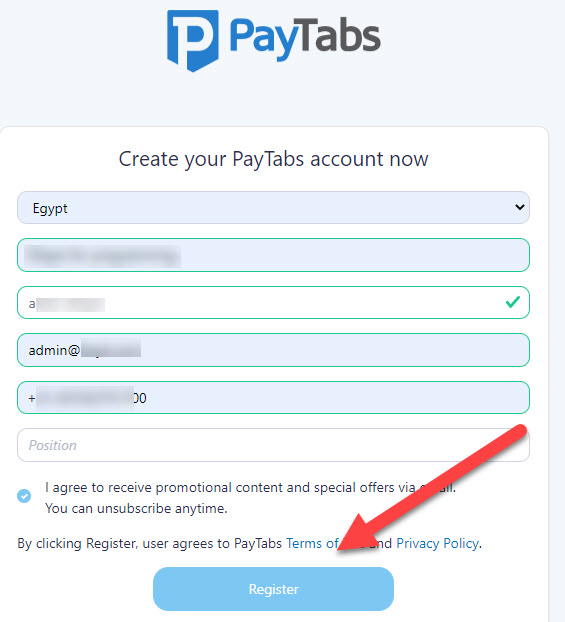
بعد التسجيل ستصلك رسالة داخل بريدك الإلكتروني لتعيين كلمة المرور، بعد النقر على الرابط وتعيين كلمة المرور سيتم تسجيل دخولك إلى الحساب الخاص بك في بوابة Paytabs ويظهر أمامك اشعار يطلب منك النقر على زر الإلحاق لملىء بيانات المتجر لكي يتم إرسال طلب الحصول على بوابة الدفع:
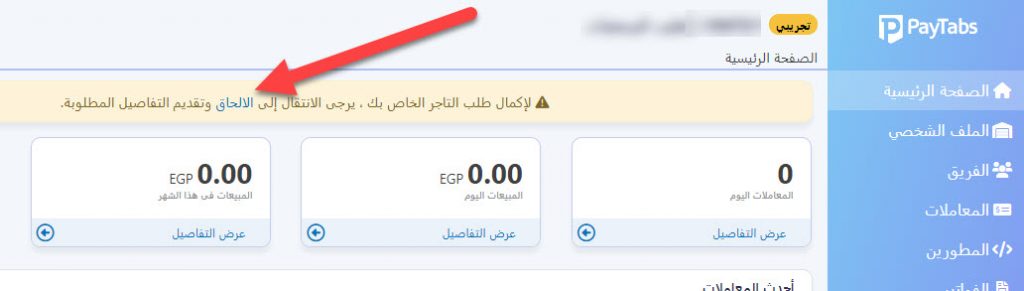
بعد النقر على زر الإلحاق سيبدأ في طلب بعض البيانات الخاصة بالنشاط التجاري مثل نوعية الخدمات أو المنتجات التي تبيعها، ورابط المتجر URL والعملة الخاصة بالمتجر وحجم المبيعات المتوقعة خلال السنة والدول المستهدفة للبيع داخلها:
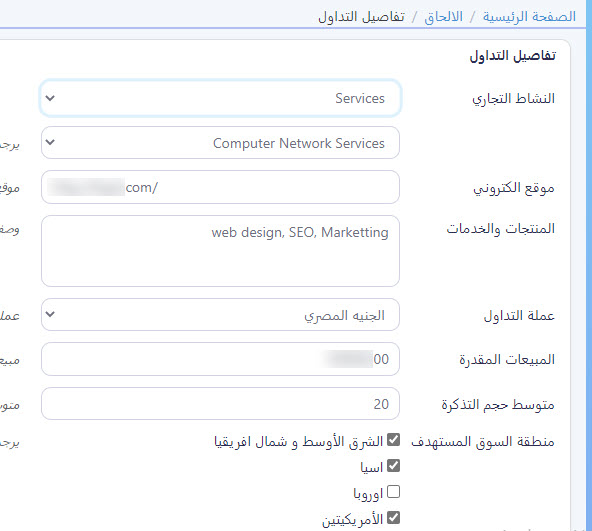
في الخطوة التالية سيطلب منك بيانات الحساب البنكي الخاص بك، وسيتم استخدام هذا الحساب البنكي إرسال أرباحك من مبيعاتك داخل المتجر بعد اقتطاع نسبة العمولة الخاصة بالشركة والتي تكون في حدود 2.5% من كل معاملة، وقد تختلف هذه النسبة من متجر إلى آخر، وسيقوم مندوب الشركة بتوضيح النسبة الخاصة بعمولة متجرك عند التواصل معك في الخطوات النهائية لمرحلة الاشتراك.
يمكنك النقر على زر (أضف) لإضافة بيانات الحساب البنكي الخاص بك:
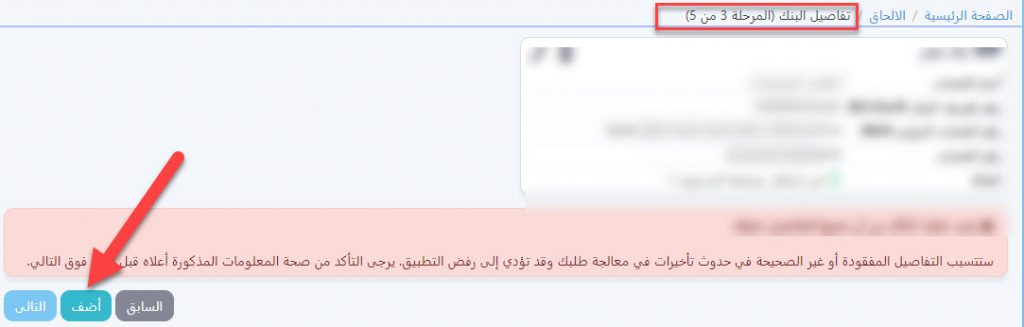
ستظهر لك نافذة إدخال بيانات الحساب البنكي، مثل بلد البنك والعنوان ورقم الحساب البنكي وغيرها من البيانات التي تستطيع الحصول عليها من خلال الاتصال بالبنك الخاص بك، وبعد الإنتهاء قم بالنقر على زر إرسال:
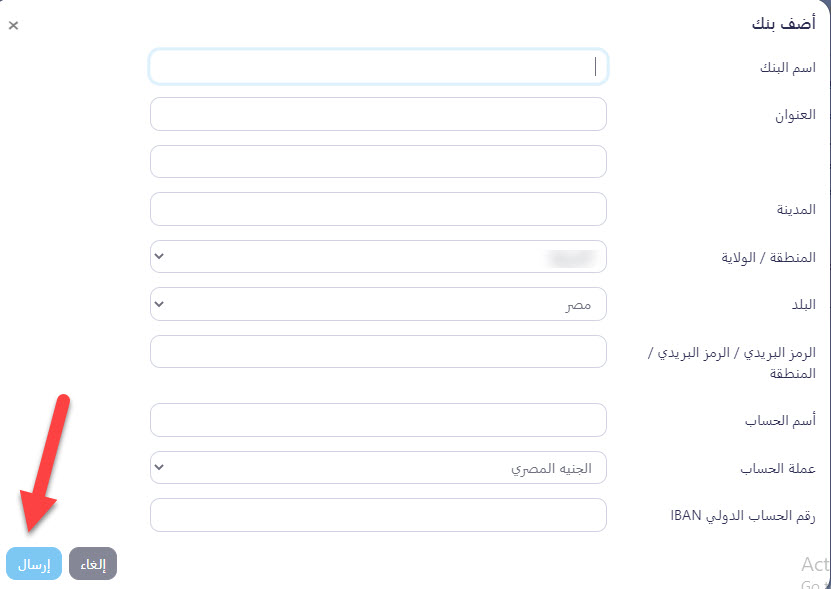
بعد إكمال البيانات كما وضّحنا، سيظهر لك إشعار بأن حسابك قيد المراجعة، كمنا سيقوم أحد مندوبين الشركة بالإتصال بك هاتفياً عبر رقم الهاتف الذي قمت بإدخاله أثناء تسجيل الحساب لتوضيح كافة الأمور لك، وطلب بعض المستندات الإضافية وشرح نسبة العمولة الخاصة بمتجرك:
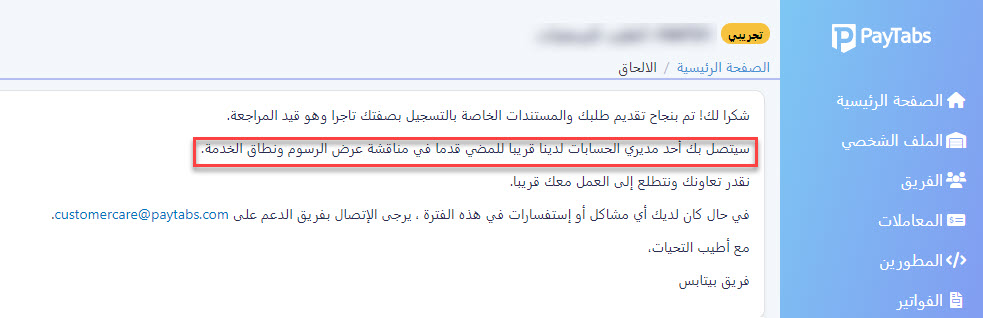
5- الحصول على إضافة الووردبريس وربط كود API
بعد إكمال كافة البيانات التي أشرنا إليها في الفقرات السابقة، سيقوم أحد ممثلي الدعم الفني في شركة Paytabs بالتواصل معك لتأكيد البيانات وربما يطلب بيانات أو مستندات إضافية، وبعد الموافقة سيتم إرسال رسالة بريد إلكتروني لك تخبرك بالموافقة على تفعيل حسابك، وأيضا تحتوي على رابط الدخول إلى حسابك:
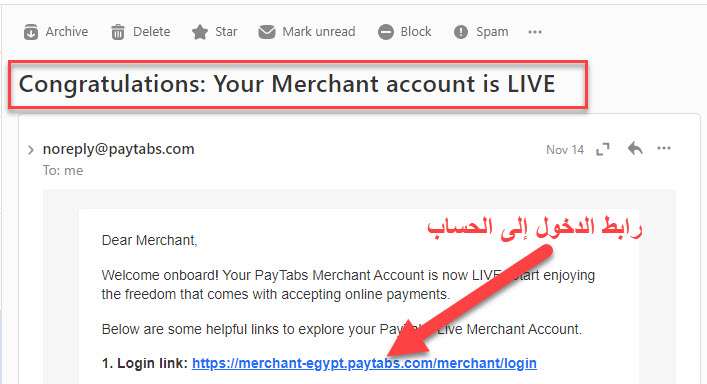
قم بالدخول إلى حسابك باستخدام بيانات الدخول التي قمت باختيارها في الخطوات الأولى لعملية إنشاء الحساب، وقم بالدخول إلى تبويب (المطورين) للبدء في الحصول على إضافة الووردبريس:
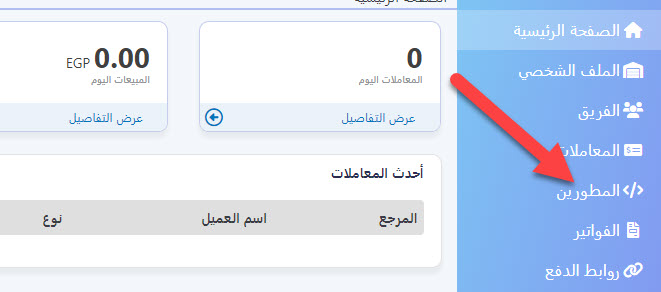
قم بالبحث عن تبويب woocommerce ثم قم بالنقر عليه:
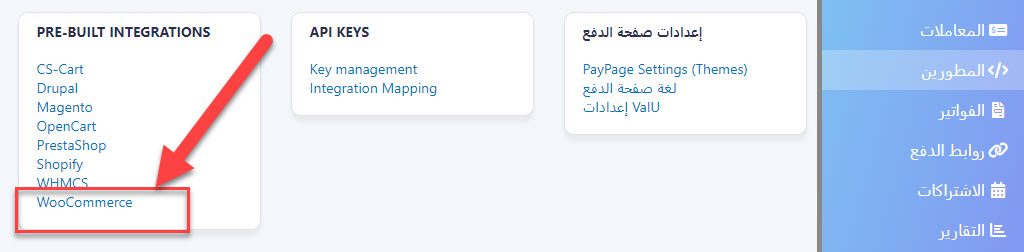
سيتم تحويلك إلى صفحة تعليمات تنصيب الإضافة الخاصة بشركة الدفع، وتجد في هذه الصفحة رابط تنزيل ملف الإضافة، قم بالنقر عليه لتنزيل ملف الإضافة على حاسوبك:
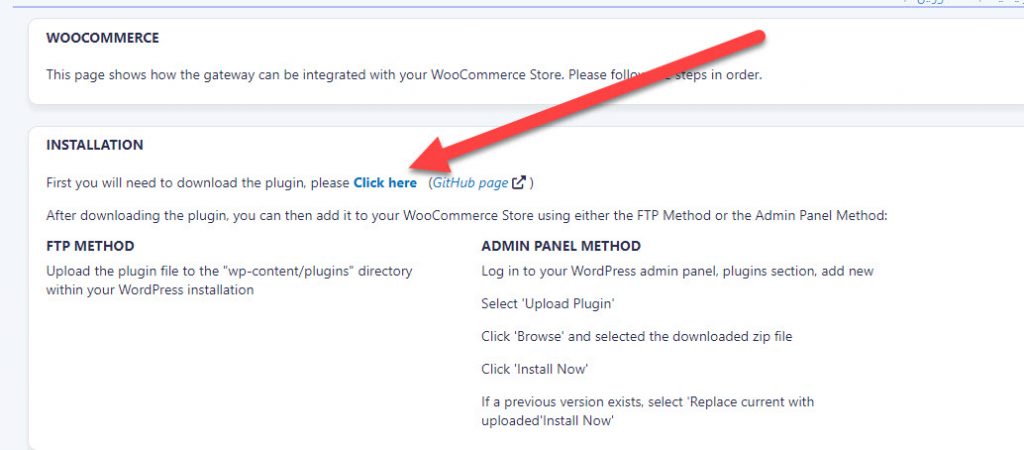
بعدما تقوم بتنزيل وحفظ ملف الإضافة على حاسوبك، قم بالدخول إلى لوحة تحكم الووردبريس، وقم بتنصيب وتفعيل الإضافة مثلما تقوم بتنصيب أي إضافة ووردبريس.
بعد تفعيل الإضافة على الووردبريس، ستظهر الأن داخل تبوي بالإضافات في الووردبريس، قم بالتمرير عليها والدخول على تبويب الإعدادات Setting الخاص بالإضافة:
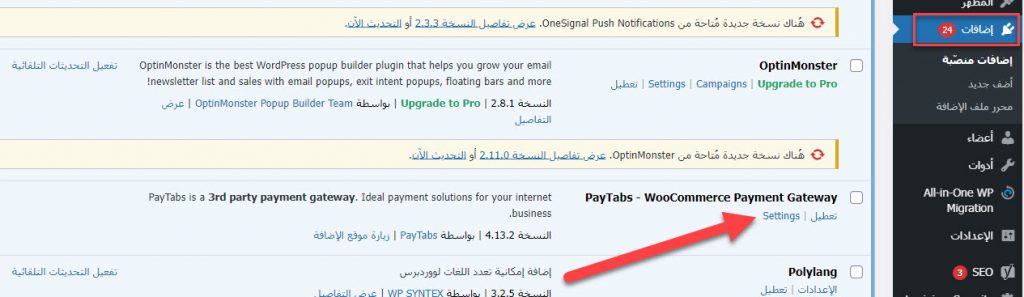
سيتم توجيهك مباشرة إلى تبويب المدفوعات الخاص بإضافة ووكومرس، وستلاحظ ظهور الكثير من طرق الدفع التي لم تكن متوفرة في متجرك قبل تنصيب الإضافة، ومن هذه الصفحة تستطيع البحث عن طريقة الدفع بواسطة البطاقات البنكية Paytabs- CreditCards، قم بالنقر على زر التفعيل الموجود بجوار اسمها، ثم قم بالدخول إلى تبويب (إعداد) حتى تقوم بإكمال إعداد طريقة الدفع بالبطاقات البنكية:
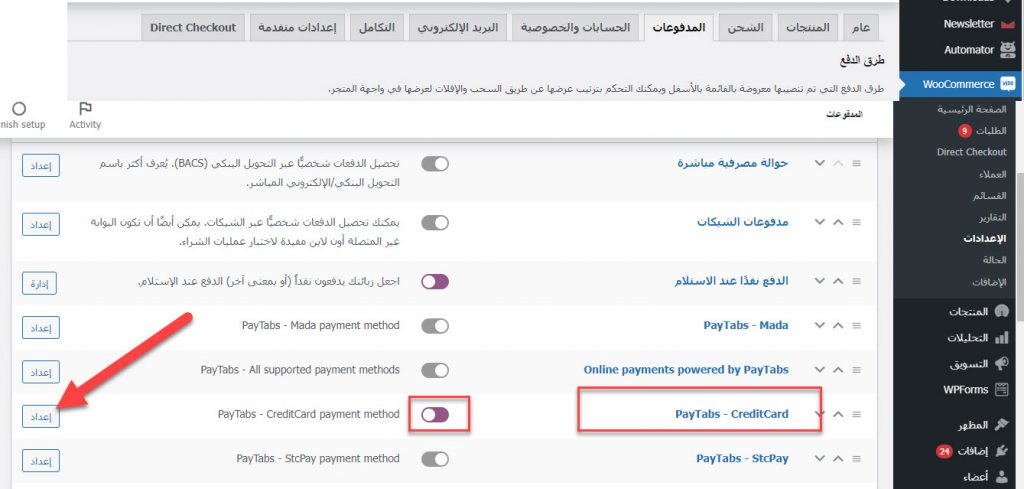
سوف تفتح أمامك صفحة الإعدادات بالشكل التالي، حيث تحتوي على زر التفعيل أو الإيقاف Enable\Disable وتستطيع النقر عليه لتفعيل طريقة الدفع بالبطاقات البنكية داخل متجرك، وهناك بعض البيانات الأخرى التي يجب عليك إكمالها كالتالي:
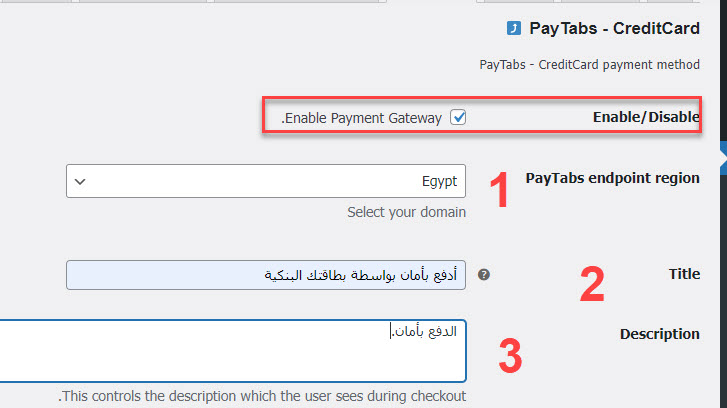
- خيار paytabs endpoint region ومنه تختار الدولة الخاصة بك.
- تبويب Title تكتب فيه العنوان الذي تريد أن يظهر على طريقة الدفع داخل صفحة إتمام الدفع في متجرك.
- تبويب Description: تكتب فيه وصف نصي يظهر اسفل طريقة الدفع في صفحة إتمام الدفع.
داخل نفس صفحة الإعدادات تجد أيضا البيانات التالية التي يجب عليك إكمالها:
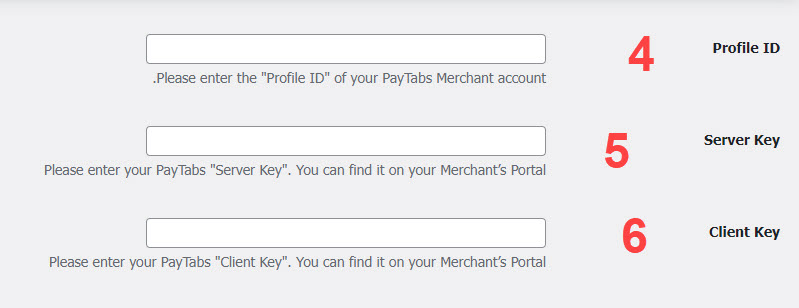
- رقم Profile ID هو الرقم التعريفي الخاص بحسابك في شركة الدفع، وهو موجود داخل حسابك وسوف أوضح لك طريقة الحصول عليه.
- معرّف Server Key وهو كود الربط الخاص بطريقة الدفع وموجود أيضا داخل حسابك.
- معرف Client Key كود العميل الخاص بحسابك، وسوف أوضح لك طريقة الحصول على تلك البيانات في الخطوات التالية.
للحصول على البيانات السابقة، قم بالدخول إلى حسابك في شركة الدفع وستجد داخل لوحة الحساب عبارة Profile ID قم بنسخ الرقم الموجود بجوارها ولصقه في الخانة المخصصة له داخل صفحة الإعدادات في الووردبريس.
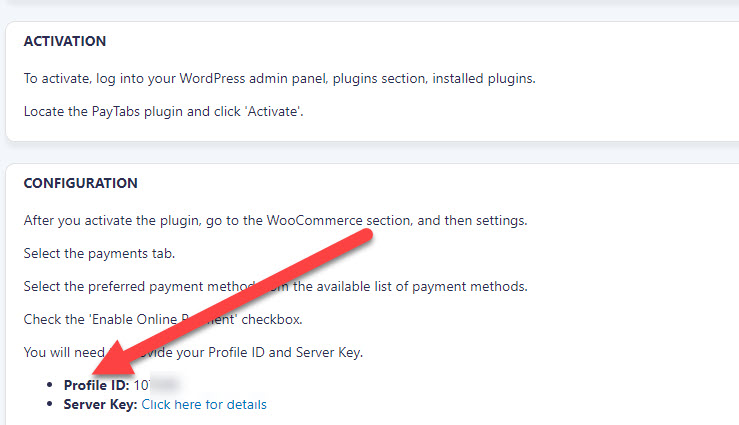
للحصول على البيانات الأخرى، قم بالدخول إلى تبويب المطورين في حسابك على شركة الدفع، ثم توجه إلى تبويب API Keys وقم بالنقر على Key management:
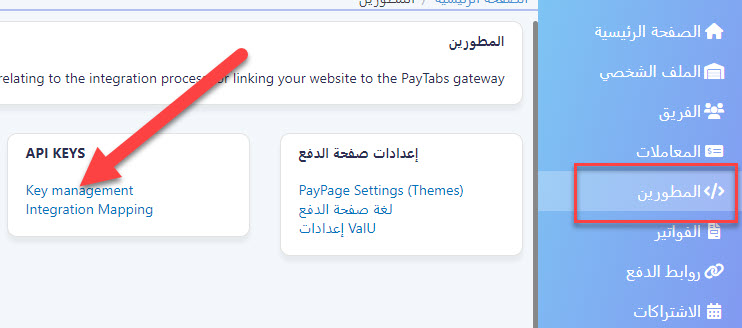
سوف يتم توجيهك إلى الصفحة التي تحتوي على معرّف Server key وأيضا Client Key، قم بنسخ كل منهما ولصقه في الخانة المخصصة له داخل صفحة إعداد طريقة الدفع في ووردبريس:
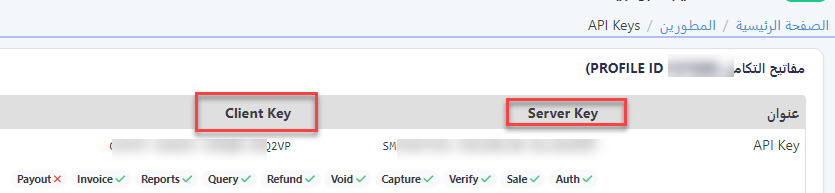
بعد ذلك تجد بعض الخيارات الإضافية في صفحة إعداد طريقة الدفع مثل :
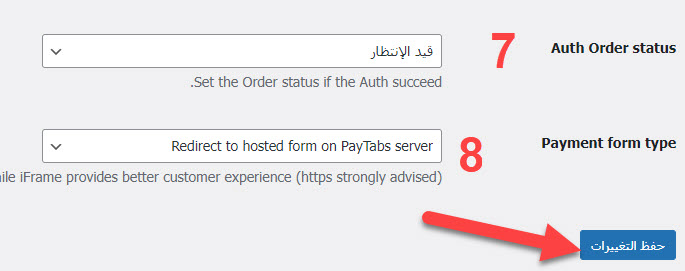
- خيار Auth order status منه تختار حالة الطلب الذي تظهر للعميل بعد إكمال الدفع، حيث يمكنك اختيار من القائمة المنسدلة ما يناسبك من الحالات المختلفة مثل (قيد الإنتظار) أو (بانتظار الدفع) …
- تبويب Payment form type: منه تختار نوع نموذج الدفع الذي يظهر للعميل، وأنصحك بالإبقاء على هذا الخيار كما هو حيث يقوم بإظهار نموذج الدفع المخصص من قبل شركة الدفع.
بعد إكمال هذه الإعدادات، لا تنس النقر على زر (حفظ التغييرات) لكي تبدأ طريقة الدفع في الظهور داخل متجرك بشكل سليم.
6- اختبار إجراء عملية دفع كاملة داخل المتجر
الأن قم بزيارة متجرك، وابدأ في إضافة أحد المنتجات إلى السلة، وعندما تصل إلى صفحة إكمال الدفع ستلاحظ الآن ظهور طريقة الدفع بواسطة البطاقات البنكية ويمكنك اختيارها وإكمال الدفع:
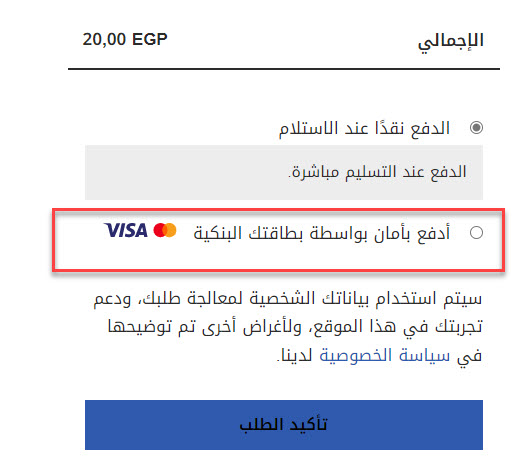
عند اختيار طريقة الدفع بواسطة البطاقات البنكية، سيظهر لك تبويب نموذج الدفع والذي تقوم داخله بوضع بيانات البطاقة التي ترغب في إكمال الدفع بواسطتها والنقر على زر الدفع:
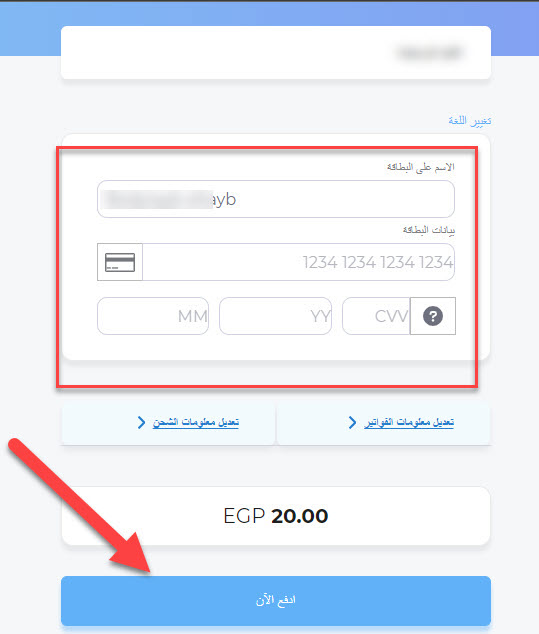
بهذه الطريقة أصبح متجرك الإلكتروني قادر على استقبال المدفوعات من أي مكان في العالم باستخدام أي بطاقة بنكية تحمل علامة الفيزا Visa أو الماستر كارد Master Card.
بالطبع يمكنك الدخول إلى حسابك في شركة الدفع في أي وقت للإطلاع على المعاملات التي تمت داخل المتجر والمبالغ المالية المستحقة:
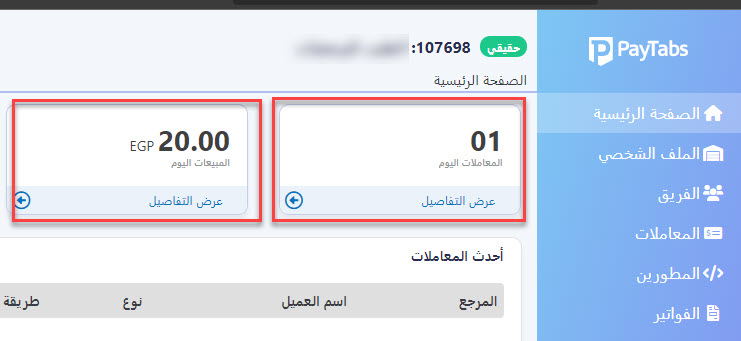
بخصوص استلام المبالغ المالية، ستقوم شركة الدفع بإرسال مستحقاتك المالية في بداية كل شهر إلى حسابك البنكي الذي من المفترض أنك قمت بإرساله لهم في خطوة التواصل مع الدعم الفني، وسيتم اقتطاع العمولات الخاصة بشركة الدفع قبل إرسال المبالغ المستحقة لك.
وبهذا تكون قد تعرفت على كيفية إضافة وسيلة الدفع عن طريق البطاقة الائتمانية للعملاء باستخدام بوابة Paytabs وهناك بوابات أخرى تستطيع إضافتها بالتأكيد وطرق دفع أخرى تستطيع إضافتها في متجرك، ولكن هذه التجربة التي شاركنها معك.
كلما استطعت توفير أكثر من طريقة دفع لعملاء متجرك الإلكتروني، كلما ساعدت العملاء على إتمام الشراء، وتأكد أنك اعتمدت على الوسائل التي تلائم جمهورك المستهدف للحصول على تجربة أفضل مخصصة لهم.






اترك تعليقك